Den Computer von USB oder DVD starten | UEFI / BIOS - Boot
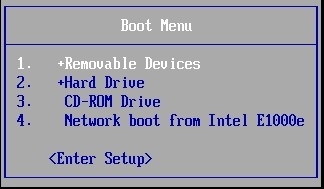
Alternativ zum installierten Betriebssystem kann der Computer von einem USB-Stick oder einer Boot-CD / DVD gestartet werden. Die Auswahl erfolgt über das Bootmenü. Das Bootmenü kann, je nach BIOS Version, mit F11 oder ESC geladen werden. Welche Taste das Bootmenü aufruft, ist vom BIOS abhängig und nicht bei allen Computern gleich.
Das Bootmenü
Das Bootmenü bietet eine Auswahl an Geräten, von denen der Computer gestartet werden kann. Dies ist im einfachsten Fall die eingebaute Festplatte. Zusätzlich kann der Computer von CD, DVD oder von einem Wechseldatenträger gestartet werden. Die notwendige Infrastruktur vorausgesetzt, kann der Computer außerdem vom Netzwerk gestartet werden. (Taste F12)
Welche Taste das Bootmenü aufruft, erscheint meist kurz vor dem Startvorgang, also unmittelbar nach dem Einschalten des Computers.

Sollte keine Information angezeigt werden, kann das Bootmenü größtenteils mit ESC aufgerufen werden. Ev. kommt dann auch nicht gleich das Bootmenü, sondern ein Menü für die Auswahl des BIOS, Bootmenü und weiteren Optionen.
BIOS Modus (Legacy) oder UEFI Modus
Zudem kann der Computer im BIOS Modus (Legacy) oder im UEFI Modus gestartet werden. Der BIOS Boot startet den PC im ersten Schritt direkt vom Boot Code des MBR (Master Boot Record) der Festplatte welcher mit 512 Bytes limitiert ist. Der Boot Code lädt im zweiten Schritt das eigentliche Betriebssystem von einem Dateisystem. Im UEFI Modus startet der PC direkt aus dem Filesystem einer vorhandenen EFI System Partition.
Ob UEFI im Einsatz ist, kann bei einer Windows-Installation in der Datenträgerverwaltung festgestellt werden:
Eine UEFI-Installation besitzt eine "EFI-Systempartition“. Das Partitionslayout ist für UEFI: GPT.

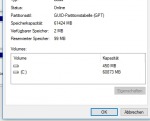
Die Windows 10 Setup DVD und das Setup neuer Linux Distributionen können sowohl im UEFI, als auch im Legacy Modus gestartet werden. Für eine Windows 10 UEFI Installation muss auch das BIOS in den UEFI Modus gesetzt werden. Die Setup DVD startet dann im UEFI Modus und installiert Windows in diesem Modus. Wird die Setup DVD im Legacy Modus gestartet, versucht das Setup den PC in diesem Modus zu installieren. Im Gegensatz zu Windows 10, wird für Windows 11 ausschließlich der UEFI-Modus für die Installation verwendet.
Ob der PC im UEFI oder im BIOS Modus (Legacy) startet, ist meist im BIOS Menü des Computers hinterlegt. CSM (Compatiblility Support Module) ist der BIOS-Kompatibilitäts-Modus. Im CSM Modus sind Betriebssysteme mit UEFI Boot und Betriebssysteme die kein UEFI unterstützen möglich.
Boot Mode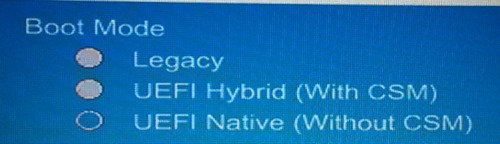
- „UEFI Native (Without CSM)“ oder „UEFI OS“ bedeutet UEFI Bootmodus
- „Legacy“ oder „CSM OS“ bedeutet BIOS Modus (Support für ältere Betriebssysteme)
- „UEFI Hybrid (With CSM)“ oder „UEFI and CSM OS“ bedeutet Legacy und UEFI Modus ist möglich
Bei bestimmten BIOS kann der Startmodus auch über das Bootmenü ausgewählt werden. Bei meinem ASROCK Mainbord kann der PC im AHCI oder im UEFI Modus von DVD gestartet werden, ohne dabei ins BIOS zu starten:
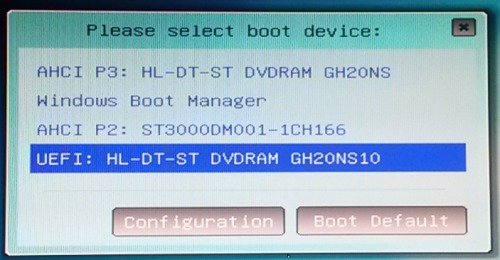
Hier ein Screenshot von einem BIOS Boot Menu eines PhoenixBIOS:
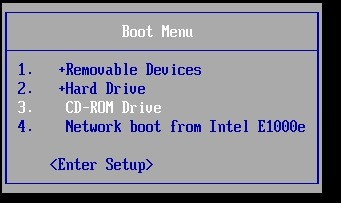
Der UEFI Boot Manger sieht mit Phoenix so aus:
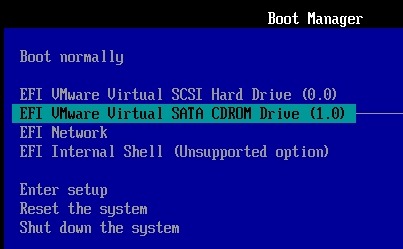
Secure Boot
Die meisten Computer bieten die Option „Secure Boot“. Wenn diese aktiviert ist, können nur bestimmte Datenträger oder Betriebssysteme gestartet werden. (Signiert von der „Microsoft UEFI Certificate Authority (CA)“)
Zum Beispiel ist der Start aktueller Ubuntu Linux und Windows Versionen mit Secure Boot möglich. Bei aktiviertem Secure Boot ist die Option CSM nicht verfügbar.
Startreihenfolge im BIOS
Alternativ zum Bootmenü kann die Startreihenfolge auch im BIOS festgelegt werden.
Das BIOS kann meist mit F1 / F2 / F8 / F10 oder Entf aufgerufen werden:

Die Startreihenfolge ist meist unter dem Menüpunkt „Boot“ zu finden:

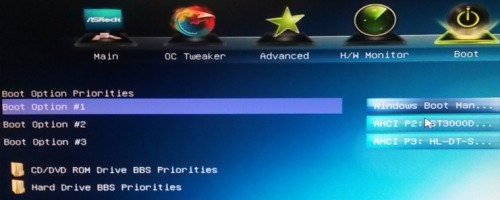
Das Bootmenü könnte auch unter „Advanced“ versteckt sein:
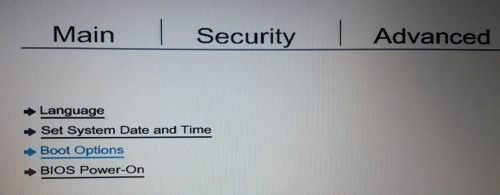
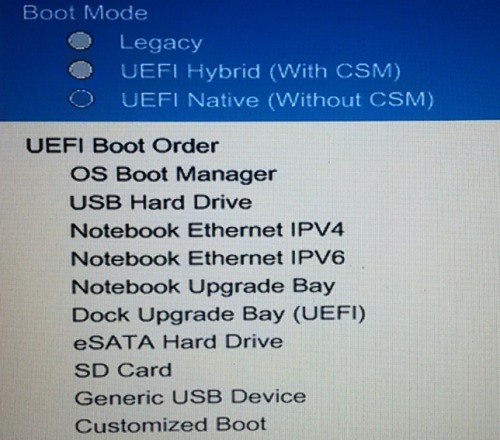
Keine Festplatte erkannt?
Falls das Bootmedium keine Festplatte erkennt: Ältere Bootmedien haben zudem ein Problem mit dem AHCI Modus. In diesem Fall kann der SATA Modus von AHCI auf IDE Mode gestellt werden.
Weiterführende Themen
 ({{pro_count}})
({{pro_count}})
{{percentage}} % positiv
 ({{con_count}})
({{con_count}})
DANKE für deine Bewertung!
Fragen / Kommentare
(sortiert nach Bewertung / Datum) [alle Kommentare(am besten bewertete zuerst)]
Mein ASUS-P7P55D-LE mag mich nicht. Wenn ich im Bios Setup-Utility Hauptmenü bin habe ich schon einige Anwendungsinformationen ausprobiert.Ich habe auch den PC,schon einige Male durch die Wiederherstellung laufen lassen (5x,8x,10x) Auskunft : Windows Error Recover Safe Mode, usw, Fehlermeldung 0xc000225,0x8007042cl,0x80070425 usw. Was kann ich tun.
Funktioniert bei meinem HP Envy so leider nicht. MS-Windwos 10 und UEFI machen jeden Start eines externen Bootmediums unmöglich. Die einzige Möglichkeit besteht darin, drei mal in Folge sofort nacheinander einen Hartreset durch langes Drücken der Powertaste zu machen. Hintergrund ist, dass Windows 10 und UEFI auch nach dem "Herunterfahren" den Rechner nicht wirklich ausschalten. Der Rechner bleibt immer aktiv, damit er nach dem "Einschalten" schneller zur Verfügung steht. Und somit findet nie ein Kaltstart statt, bei dem man durch die bekannten Funktionstasten in ein Bootmenü käme. Erst bei einem mindest dreimaligen Hartreset vermutet das System einen Festplattenfehler und lässt daher ein alternatives Bootmedium zu. FAZIT: Never ever ein Gerät kaufen, dass so brutal vernagelt wurde. Kauft gleich einen Computer, der von Haus aus mit Linux und coreboot oder libreboot kommt und bei dem die unsägliche Intel ME deaktiviert ist.
User: Blinky Habe schon gute 2h mit dem neuen UEFI Mist rumprobiert. Normale USB Sticks OHNE Linux ISO werden fix erkannt, Bootmedien aber nicht. Ist wohl wie mit neuen Autos, die sind auch nur für Rückrufe gebaut.
User: ralph @frank: ... .es gibt aber auch noch jede menge ältere rechner die BEIDE versionen haben, legacy & UEFi. also ist der artikel so - für mich - ok. boot meduim erstellen: da gibts tools für, z.b. rufus (einfach die tante google fragen ) oder du machst das unter linux per dd oder in der gui mit einem tool das die meisten distros mitbringen ( mint/ubuntu kann das) auch da hilft die allwissende tante google ;-) gruss ralph
User: Frank Der Artikel sollte dringend überarbeitet werden. Es gibt mittlerweile Rechner die ausschließlich mit EFI-Bios arbeiten. Hier muss man umständlich und mit viel Aufwand einen bootbaren Datenträger (CD/DVD/USB/SD/usw.) erstellen der GPT hat (nicht MBR). Zusätzlich muss man den "Secure Mode" im Bios abschalten. Klingt total benutzerfreundliche und intuitiv! Ist es auch - nicht... PS: Die meisten Windows ISOs können das schon aber einen eigenen Bootdatenträger erstellen gleicht einem Kraftakt.
User: Herbert Bäumer Die Boot-Angaben verwirren mich. Im UEFI sieht das doch völlig anders aus. Dort finde ich zudem keine Möglichkeit, von DVD zu booten